
Ihre Homepage ist das Erste, was die Leute sehen, wenn sie Ihre Website besuchen. Sie möchten also sicherstellen, dass Sie einen guten ersten Eindruck hinterlassen!
Standardmäßig verwendet WordPress Ihren neuesten Blog als Startseite. Doch auch wenn ein Blog ein wichtiger Teil Ihrer Website ist, ist ein Blog in vielen Fällen nicht der besteEinstieg in Ihre Website.
Angenommen, Sie erstellen eine Website, um für Ihr Unternehmen zu werben. Möchten Sie, dass potenzielle Kunden eine Homepage mit Erfahrungsberichten, einer Diashow Ihrer Produkte und Dienstleistungen und allen von Ihnen gewonnenen Auszeichnungen oder einer Liste Ihrer neuesten Blogbeiträge sehen?
In diesem kurzen Tipp zeige ich Ihnen, wie Sie den besten ersten Eindruck hinterlassen, indem Sie den Standard-Blog von WordPress durch eine speziell gestaltete Homepage ersetzen.
Wenn Sie neu bei WordPress sind, schauen Sie sich unsere vollständige Anleitung zum Erstellen Ihrer ersten WordPress-Website an.
Während Blogs Ihre neuesten Beiträge anzeigen, werden sie auf WordPress-Seiten nicht in chronologischer Reihenfolge angezeigt. Die neue Seite ersetzt nicht die alte Seite.
Wenn Sie eine Seite veröffentlichen, bleibt sie in diesem Zustand, bis Sie sie explizit bearbeiten. Aus diesem Grund werden WordPress-Seiten manchmal als „statische“ Seiten bezeichnet. Da Seiten statisch sind, eignen sie sich ideal für die Anzeige von immer wiederkehrenden Inhalten wie dem E-Commerce-Shop Ihrer Website, der Kontaktseite, den Geschäftsbedingungen und Dienstleistungen oder Ihrer Homepage. Wenn Sie Ihr Blog durch eine statische Startseite ersetzen möchten, müssen Sie mindestens eine Seite erstellen. Wenn Sie keine Seite haben, die Sie als Startseite verwenden möchten, ist es an der Zeit, eine zu erstellen:
Melden Sie sich bei Ihrem WordPress-Konto an.
Sie werden nun zu einem Bildschirm weitergeleitet, auf dem Sie Dinge wie Bilder, Text und Inhalte hinzufügen können, um Ihre Homepage zu erstellen. Video. Während Sie Ihre neue Homepage erstellen, können Sie überprüfen, wie die Seite für Ihre Besucher aussehen wird, indem Sie auf die Schaltfläche „Vorschau“ klicken. 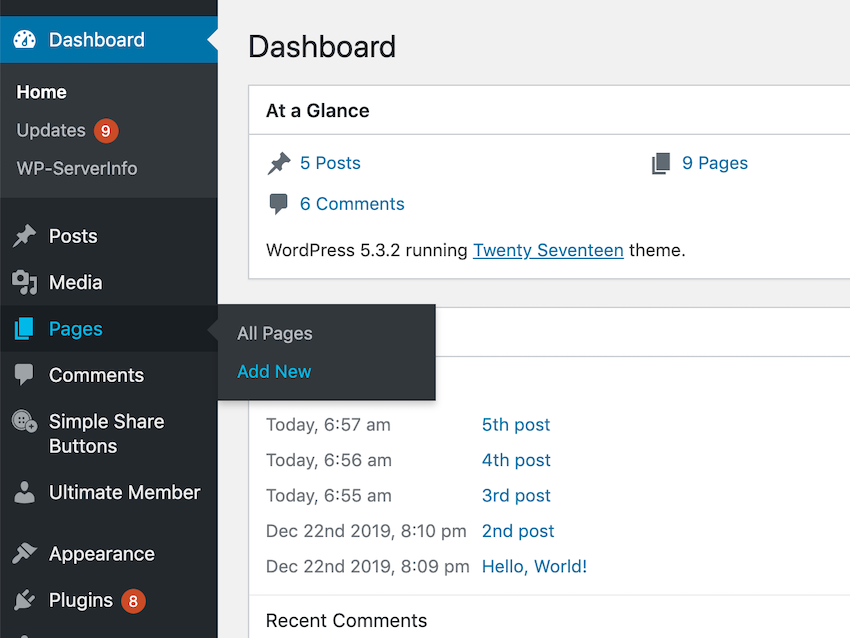
Entwurf speichern klicken. Beachten Sie, dass Ihre Homepage, solange sie sich im Entwurfsstatus befindet, für niemanden außer Ihnen sichtbar ist. Sie können also so oft Sie möchten auf Speichern
klicken, ohne sich Gedanken über die Veröffentlichung unfertiger Inhalte machen zu müssen.Möglicherweise müssen Sie die URL Ihrer Homepage ändern, bevor Sie sie veröffentlichen. Standardmäßig generiert WordPress automatisch eine URL basierend auf dem Domainnamen Ihrer Website und dem Titel der Seite. Um diese automatisch generierte Adresse zu ändern, suchen Sie die URL oben auf dem Bildschirm, klicken Sie auf die dazugehörige Schaltfläche Bearbeiten
, geben Sie die neue URL ein und klicken Sie aufOK. Wenn Sie mit Ihrer neuen Homepage zufrieden sind, klicken Sie auf die Schaltfläche Veröffentlichen, um sie zu aktivieren.
Sie können diese Seite jetzt als Ihre Startseite festlegen.Auf Wiedersehen Blog: Wechseln Sie zur statischen Startseite
Machen Sie diese neue Seite zum ersten, was Ihre Besucher sehen, wenn sie Ihre Website besuchen:
Wählen Sie
sicher, dass  Statische Seite
Statische Seite
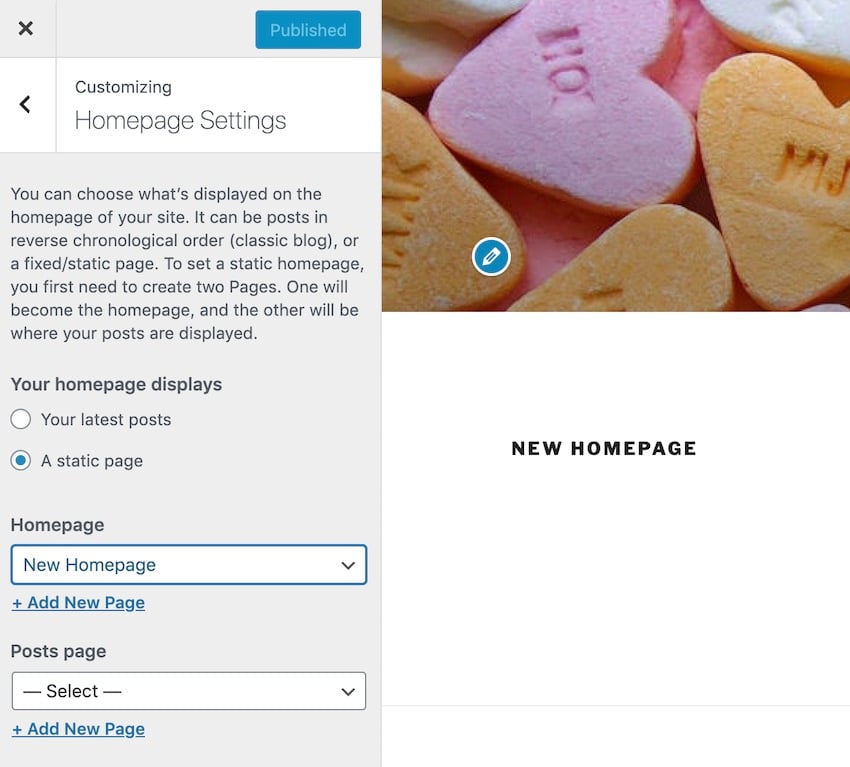 Stellen Sie sicher, dass Besucher Ihre Website durchsuchen können!
Stellen Sie sicher, dass Besucher Ihre Website durchsuchen können!
Ihr Blog ist möglicherweise nicht mehr das Erste, was Ihre Besucher sehen, aber das bedeutet nicht unbedingt, dass Sie ihnen den Zugriff auf Ihren Blog verbieten möchten. Sobald Ihre Website mehrere Webseiten umfasst, müssen Sie Ihren Besuchern eine einfache Möglichkeit bieten, zwischen diesen Seiten zu navigieren. Eine beliebte Option ist ein Menü.
Sie können das Standardmenü von WordPress auf verschiedene Arten optimieren und verbessern, aber in diesem Abschnitt erstellen wir ein einfaches Menü, das oben auf Ihrer Website angezeigt wird:
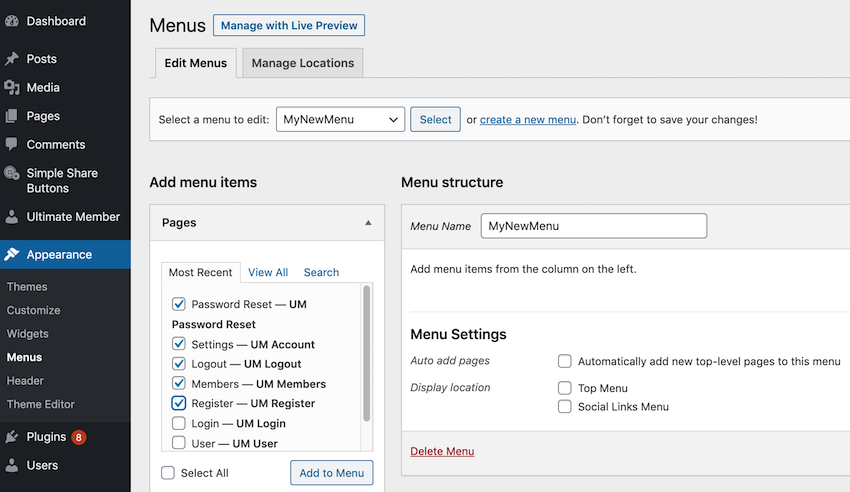
Zum Menü hinzufügen und alle ausgewählten Elemente werden dem Abschnitt > Menüstruktur hinzugefügt. Ihre Menüpunkte werden in der Reihenfolge angezeigt, in der sie in der Menüstruktur erscheinen.
Sie können ändern, wo ein Element im Menü angezeigt wird, indem Sie das Element in derMenüstruktur anfassen und es dann per Drag & Drop an die neue Position ziehen.
Wenn Sie mit Ihren Einstellungen zufrieden sind, klicken Sie aufMenü speichern.
Um dieses Menü auf Ihrer Website zu platzieren, klicken Sie auf die RegisterkarteOrte verwalten. Angenommen, Sie möchten, dass dieses Menü auf Ihrer gesamten Website angezeigt wird, öffnen Sie das Dropdown-Menü „Top-Menü“ und wählen Sie das gerade erstellte Menü aus.
Klicken Sie auf 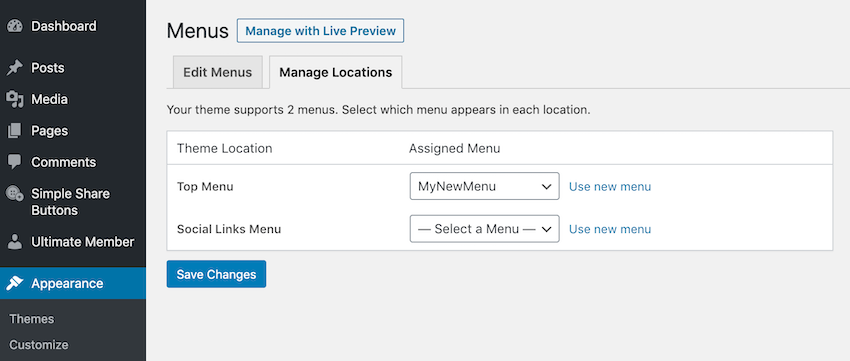 Änderungen speichern
Änderungen speichern
Wenn Sie jetzt eine Webseite öffnen, wird ein praktisches Menü mit Links zu allen verschiedenen Teilen Ihrer Website angezeigt.
FazitIn diesem Artikel zeige ich Ihnen, wie Sie eine statische Seite erstellen und diese dann als Startseite Ihrer Website festlegen. Um sicherzustellen, dass jede Seite, jeder Beitrag und jedes Blog von Ihrer neuen Homepage aus zugänglich ist, haben wir außerdem ein benutzerdefiniertes Navigationsmenü erstellt, damit Besucher jeden Teil Ihrer Website leicht erreichen können.
Envato Die besten WordPress-Themes und Plugins auf dem Markt
Entdecken Sie Tausende der besten WordPress-Themes, die auf ThemeForest erstellt wurden, und die führenden WordPress-Plugins auf CodeCanyon. Kaufen Sie diese hochwertigen WordPress-Themes und Plugins und verbessern Sie Ihr Website-Erlebnis für Sie und Ihre Besucher.
Hier sind einige der meistverkauften und aufstrebenden WordPress-Themes und -Plugins im Jahr 2020. 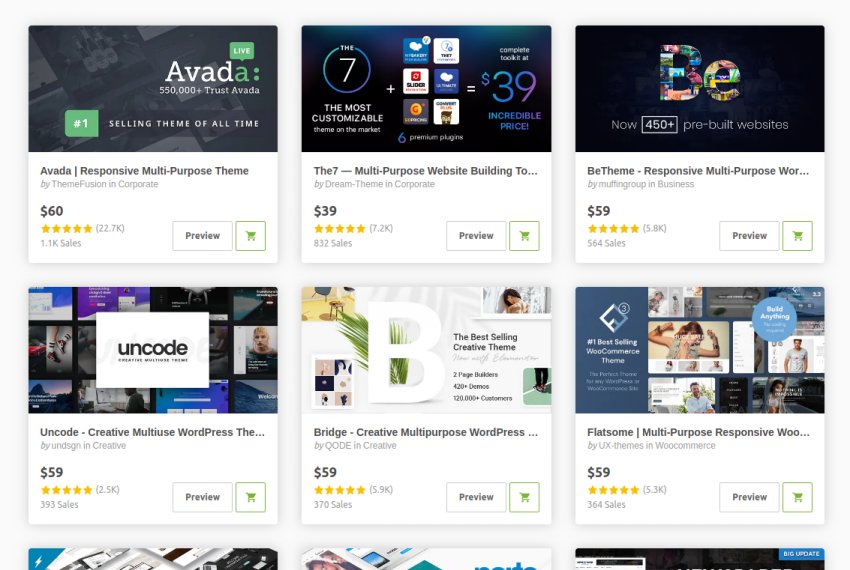
Das obige ist der detaillierte Inhalt vonÄndern Sie die Standard-Homepage in WordPress: Wählen Sie zwischen einem Blog oder einer statischen Seite. Für weitere Informationen folgen Sie bitte anderen verwandten Artikeln auf der PHP chinesischen Website!




